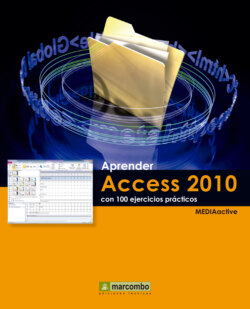Читать книгу Aprender Access 2010 con 100 ejercicios prácticos - MEDIAactive - Страница 14
007Copiar objetos
ОглавлениеLA COPIA DE OBJETOS ENTRE BASES DE DATOS permite obtener duplicados de objetos manteniendo intacto el objeto original. Este procedimiento también permite copiar toda la información de un objeto en otro de distinto tipo, es decir, copiar contenido de una tabla y guardarlo como un informe.
IMPORTANTE
Al crear nuevos objetos para una misma base de datos, el panel de navegación se va actualizando para mostrar las distintas categorías.
1.En este ejercicio utilizaremos el cuadro de diálogo Guardar como para crear una copia de la tabla Quesos1, abierta en estos momentos en Access 2010, y veremos cómo convertirla en un informe. Haga clic en la pestaña Archivo y pulse sobre el comando Guardar objeto como.
2.Se abre de este modo el cuadro de diálogo Guardar como, en el que debemos indicar el nombre de la tabla y como qué tipo de objeto queremos guardarla. Mantendremos el nombre Copia de Quesos1 que el programa asigna por defecto a la copia y la guardaremos como tabla, opción también seleccionada de manera predeterminada en el campo Como. Pulse el botón Aceptar.
3.Haga clic en la pestaña Inicio para comprobar cuál es la tabla activa en estos momentos.
4.Ahora la tabla activa es Copia de Quesos1, pero puede comprobar en el Panel de navegación que son dos las tablas existentes en esta base de datos. Para que se muestren los documentos en fichas de las dos tablas, haga doble clic sobre la tabla Quesos1 en la Panel de navegación.
5.A continuación, cambiaremos el nombre de la tabla Copia de Quesos1, para lo cual es necesario que la tabla esté cerrada. Haga clic en la pestaña de dicha tabla para situarla en primer plano y pulse el botón de aspa situado en el extremo derecho de su pestaña.
6.Utilizaremos el menú contextual de la tabla Copia de Quesos1 para modificar su nombre. Para ello, haga clic con el botón derecho del ratón sobre dicha tabla en el Panel de navegación y, del menú contextual que se despliega, elija la opción Cambiar nombre.
7.De este modo el nombre de la tabla se muestra en el Panel de navegación en modo de edición, listo para ser modificado. Escriba el término prueba y pulse la tecla Retorno para confirmar el cambio.
8.Ya disponemos de una copia de la tabla Quesos1, con idénticas características pero con el nombre prueba. Ahora crearemos una copia de este mismo objeto, pero convirtiéndolo en un informe. Haga doble clic sobre la tabla prueba para abrirla, pulse en la pestaña Archivo y haga clic en la opción Guardar objeto como.
9.En el cuadro Guardar como, despliegue el campo Como, pulse sobre la opción Informe y haga clic en el botón Aceptar.
10.Haga clic en la pestaña Inicio para comprobar el resultado del almacenamiento.
IMPORTANTE
Para cerrar todos los objetos que se encuentran abiertos en modo de fichas en el área de trabajo de Access, puede pulsar con el botón derecho del ratón sobre una de las fichas y elegir del menú contextual la opción Cerrar todo.